Uvod
U današnjem brzom digitalnom svetu, sposobnost multitaskinga na vašim uređajima je od suštinskog značaja. Chrome OS, operativni sistem ekskluzivan za Chromebookove, korisnicima nudi ovu mogućnost sa svojom efikasnom funkcijom razdeljenog ekrana. Ova funkcija olakšava rad na dva zadatka, poboljšavajući produktivnost bilo da je u pitanju profesionalna ili lična upotreba. Zamislite da istražujete online dok radite na projektu ili gledate tutorijal dok pravite beleške. Ovaj vodič će rasvetliti kako možete u potpunosti iskoristiti sposobnosti vašeg Chromebooka za razdeljeni ekran, obuhvatajući korake aktivacije, savete za rešavanje problema, napredne tehnike i preporučene aplikacije.
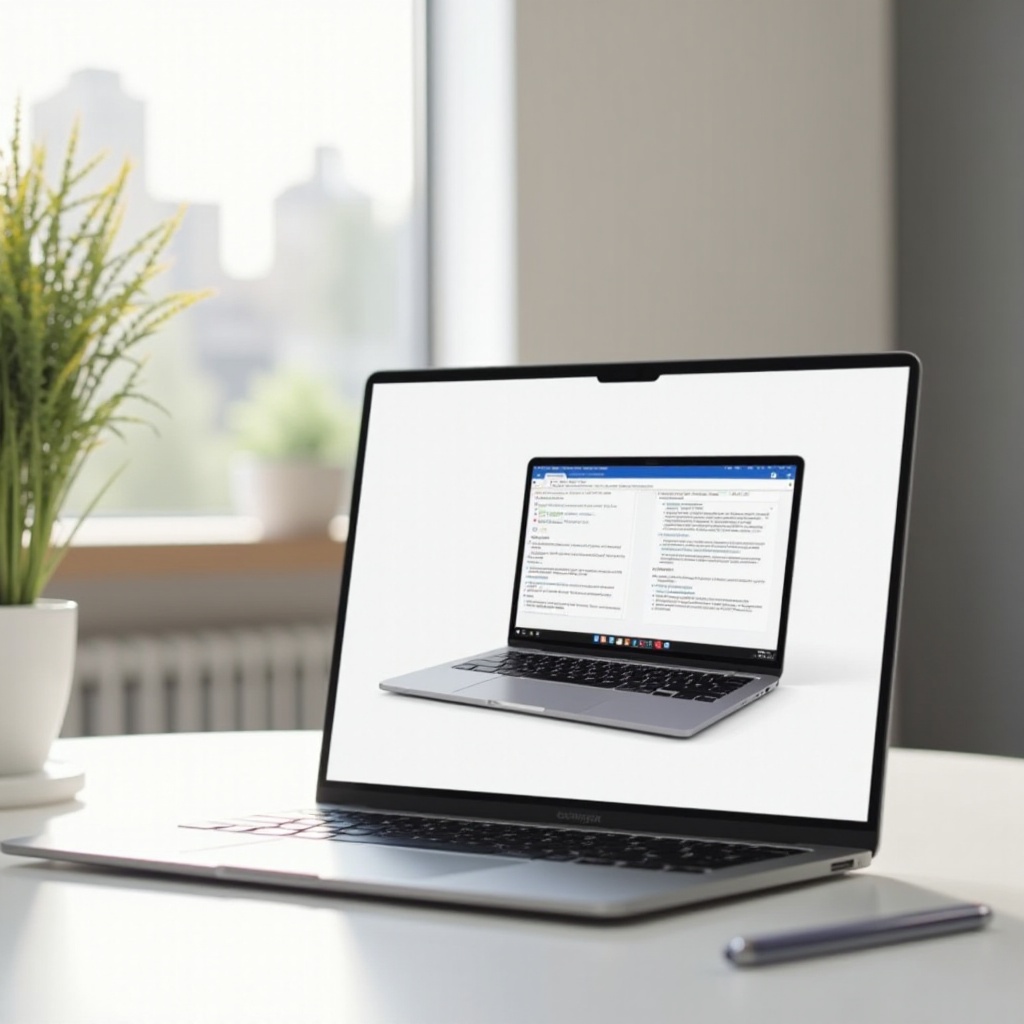
Razumevanje Chrome OS-a i njegovih mogućnosti za multitasking
Razvijen od strane Google-a, Chrome OS daje prioritet brzini, jednostavnosti i sigurnosti, postavljajući se kao lider u efikasnom računarskom korišćenju interneta i sigurnim operacijama. Njegova sinergija sa Chromebookovima poboljšava korisničko iskustvo brzim učitavanjem aplikacija zasnovanih na vebu i čuvanjem vaših podataka. Chrome OS se besprekorno integriše sa Google ekosistemom uključujući Dokumente, Tabele i mnoštvo Android aplikacija dostupnih na Play Store-u.
Multitasking na Chrome OS-u je intuitivan i efikasan. U srcu ove mogućnosti je funkcija razdeljenog ekrana koja omogućava istovremeno korišćenje dve aplikacije jedna pored druge. Razumevanje ove funkcije je ključno za maksimalizaciju produktivnosti i usmeravanje radnih tokova. Nastavite sa detaljnim opisom korišćenja razdeljenog ekrana.
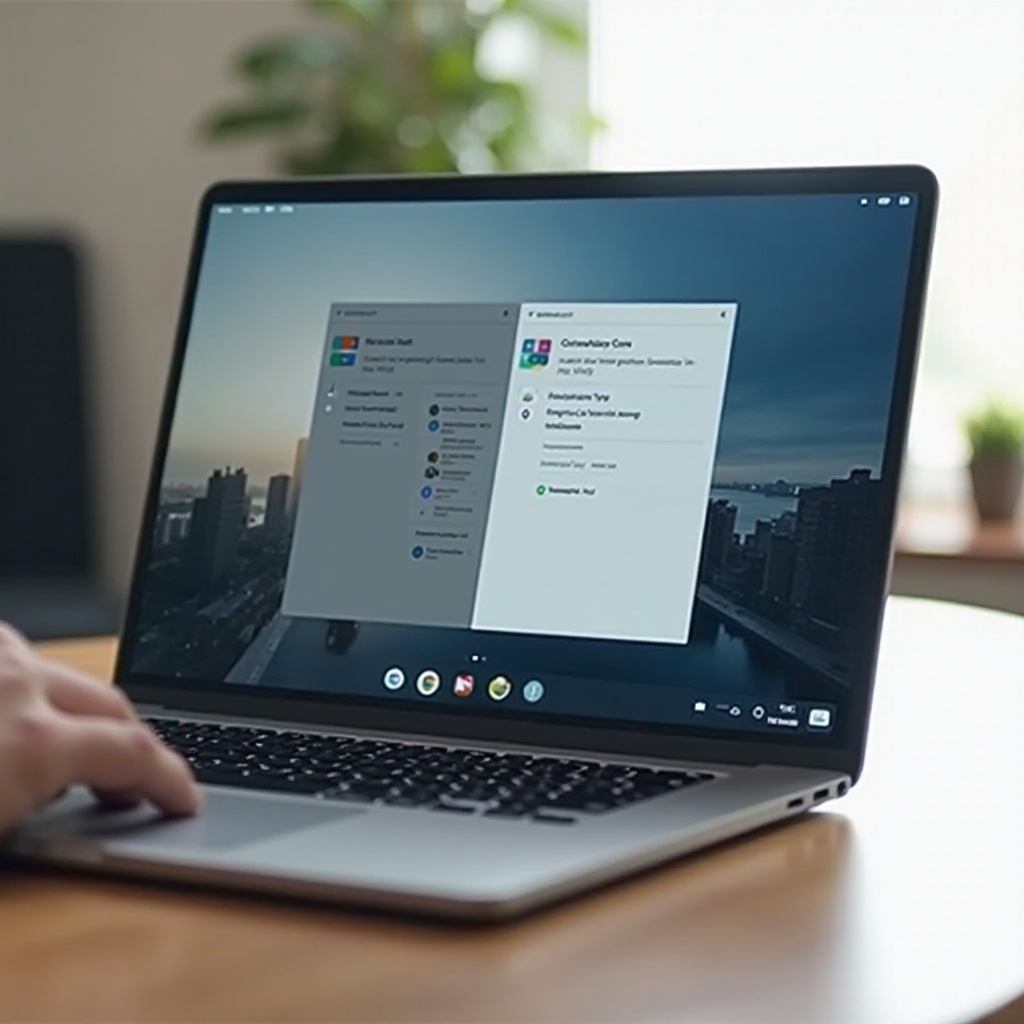
Korak po korak vodič za korišćenje razdeljenog ekrana na Chromebooku
Korišćenje funkcije razdeljenog ekrana na Chromebooku je lak zadatak kada znate korake. Evo kako da je aktivirate:
Korišćenje prečica na tastaturi
- Pokrenite prvu aplikaciju po izboru.
- Pritisnite istovremeno Alt i taster [; ovo će snapovati prozor na levu stranu vašeg ekrana.
- Otvorite drugu aplikaciju i pritisnite Alt i taster ], da bi je snapovali na desnu stranu.
Metoda prevlačenja i puštanja
- Počnite sa obe otvorene aplikacije.
- Kliknite i držite naslovnu traku prvog prozora sa kojim radite.
- Prevucite prozor na željenu stranu (levu ili desnu) dok se ne postavi na mesto, zatim otpustite.
- Ponovite isto za drugi prozor na suprotnoj strani.
Podešavanje veličine prozora
- Pozicionirajte kursor preko linije koja deli prozore.
- Kliknite i povucite liniju levo ili desno kako biste podesili preferiranu veličinu svakog prozora.
Savladavanje ovih tehnika optimiziraće vaš radni prostor, omogućavajući besprekorno multitasking iskustvo.
Rešavanje problema sa funkcijom razdeljenog ekrana
Iako obično besprekorno, funkcionalnosti razdeljenog ekrana mogu ponekad naići na probleme. Prvo, obezbedite da vaš Chromebook koristi najnovija ažuriranja jer obično ispravljaju manje greške. Ako funkcija ne radi, brzo restartovanje može često biti rešenje za privremene greške.
Perzistentni problemi mogu poticati iz aplikacionog kompatibiliteta. Neke aplikacije ne podržavaju režim razdeljenog ekrana. Sprovedite testove sa nativnim Chrome aplikacijama kao što su Google Dokumenti da utvrdite da li je problem središen na aplikaciju. Kroz ove strategije, većina osnovnih problema može se efikasno rešiti.
Napredni saveti za efikasan multitasking na Chromebooku
Unapredite svoje veštine multitaskinga ovim naprednim strategijama:
- Virtuelni stolovi: Virtuelni stolovi Chrome OS-a nude efikasan način za odvajanje poslova, pomažući u održavanju fokusiranog i organizovanog razdeljenog ekrana.
- Prikivanje kartica: Prikivanjem ključnih kartica u Chrome-u, štedite prostor na ekranu i sistemske resurse omogućujući glađe multitasking sesije.
- Navigacija tastaturom: Upoznajte se sa prečicama na tastaturi Chrome OS-a da biste brzo prelazili između zadataka i prozora.
Uključivanjem ovih saveta, unapređujete svoje veštine multitaskinga, promovišući efikasan i neprekidan radni tok.

Aplikacije koje poboljšavaju produktivnost sa razdeljenim ekranom
Nekoliko aplikacija fantastično dopunjuje funkciju razdeljenog ekrana na Chromebooku, pojačavajući produktivnost:
- Google Workspace aplikacije: Alati kao što su Google Tabele, Dokumenti i Prezentacije pružaju inherentnu podršku za korišćenje razdeljenog ekrana, idealno za multitasking.
- Trello: Organizujte zadatke i projekte efikasno koristeći Trello zajedno sa vašim email-om ili uređivačem dokumenata.
- Slack: Održavajte kolaboraciju sa svojim timom dok rukujete dokumentima ili istražujete u režimu razdeljenog ekrana.
Kombinovane sa funkcijom razdeljenog ekrana, ove aplikacije značajno unapređuju vašu sposobnost da multitaskujete glatko i produktivno.
Zaključak
Biti vešt u korišćenju funkcija razdeljenog ekrana na Chromebooku nudi povećanu produktivnost i efikasnost u upravljanju zadacima. Savladajte ovu funkciju, rešavajte potencijalne probleme i iskoristite napredne savete i aplikacije kako biste poboljšali svoje sposobnosti. Na taj način, vaš Chromebook postaje neprocenjiv resurs za lične i profesionalne poduhvate.
Često postavljana pitanja
Zašto funkcija podeljenog ekrana ne radi na mom Chromebook-u?
Proverite da li je vaš Chromebook ažuriran. Ako problemi nastave, ponovo pokrenite uređaj i pokušajte koristiti druge kompatibilne aplikacije.
Mogu li podesiti odnos podeljenog ekrana na mom Chromebook-u?
Da, možete podesiti odnos povlačenjem linije koja razdvaja prozore levo ili desno prema vašim preferencijama.
Da li sve aplikacije podržavaju podeljeni ekran na Chromebook-u?
Nisu sve aplikacije podržane za podeljeni ekran. Izvorne Chrome aplikacije i većina produktivnih aplikacija u Google Play Store-u obično nude kompatibilnost.
